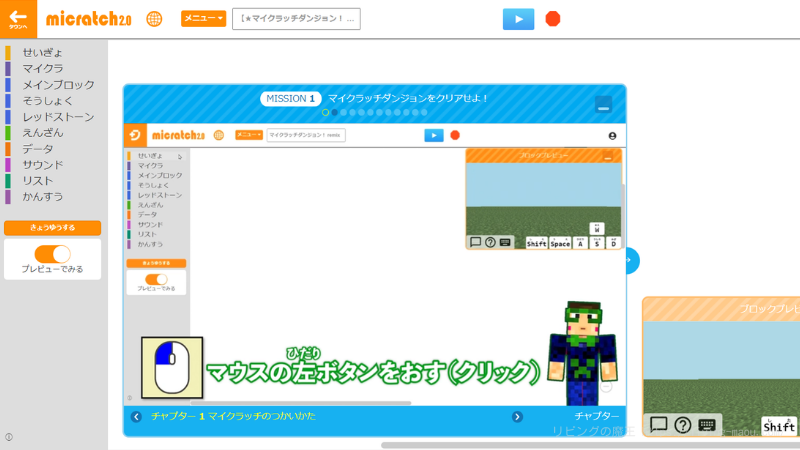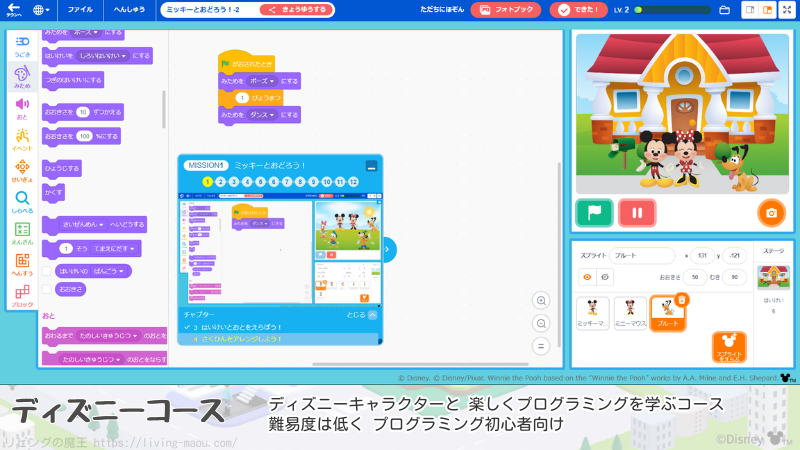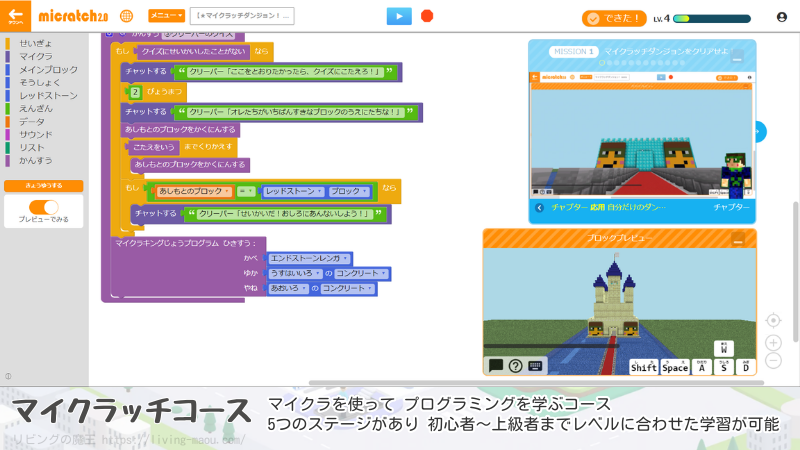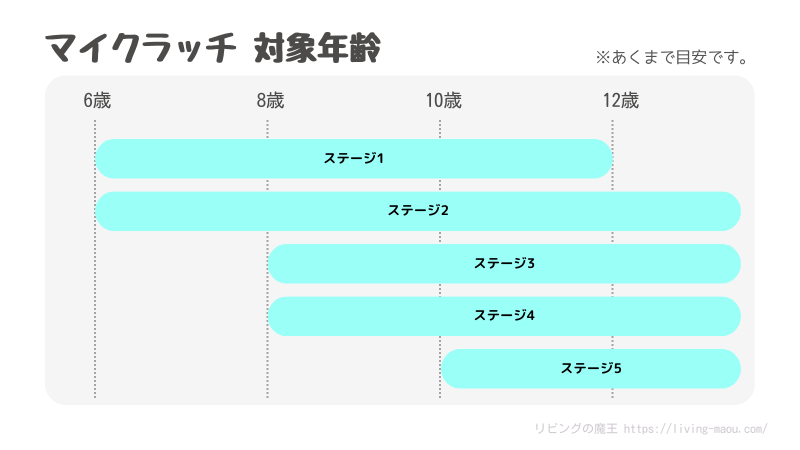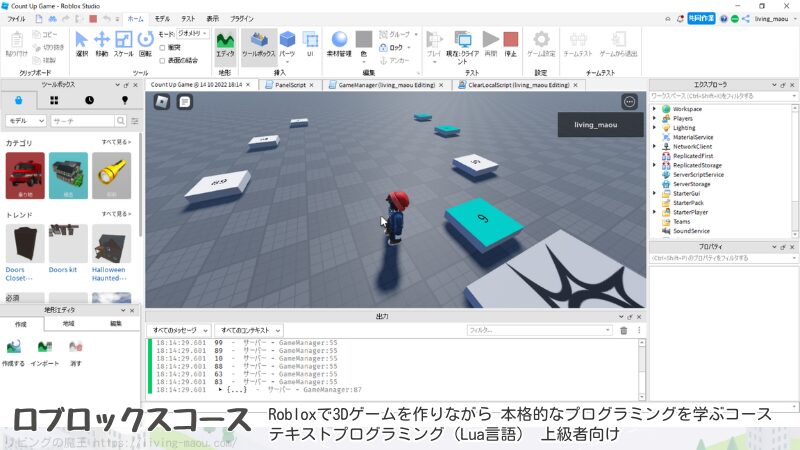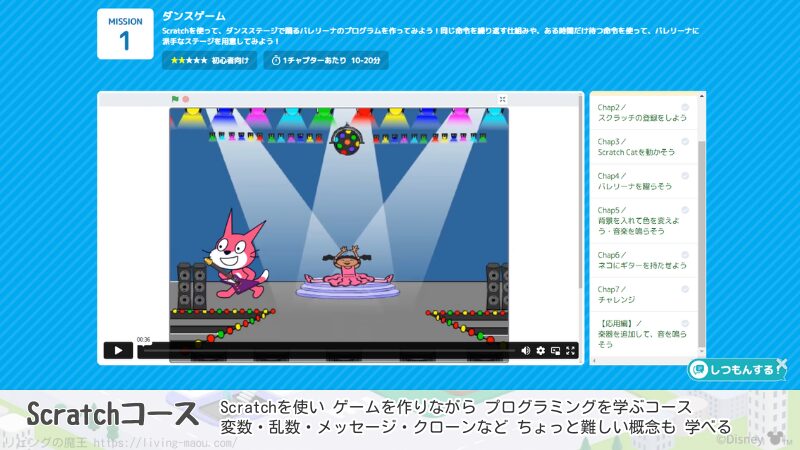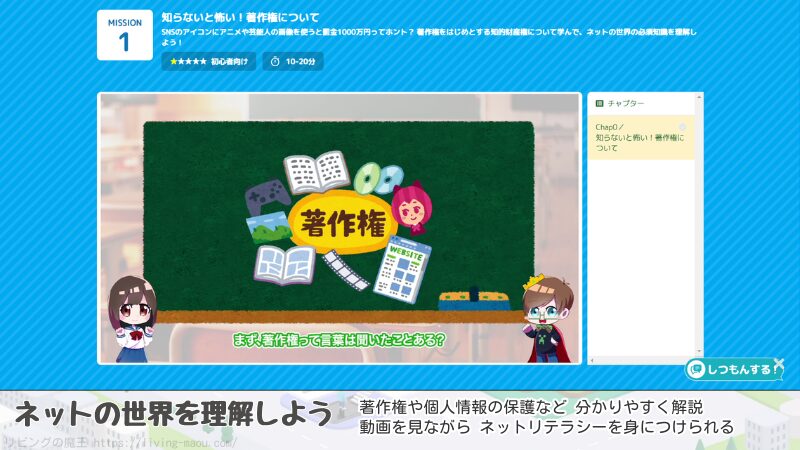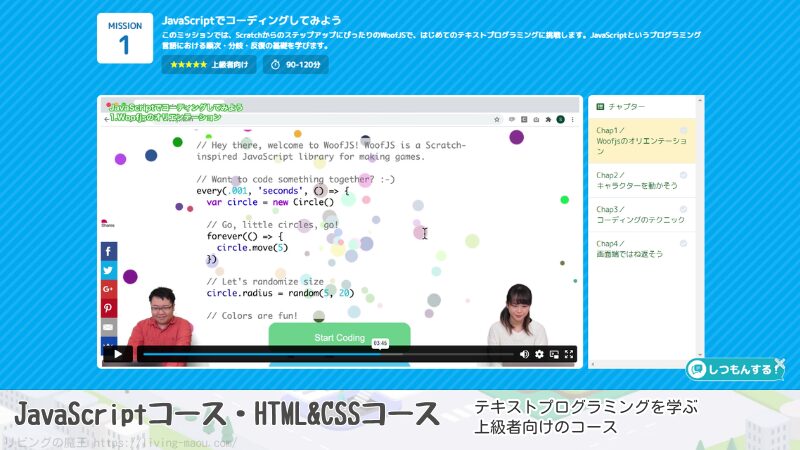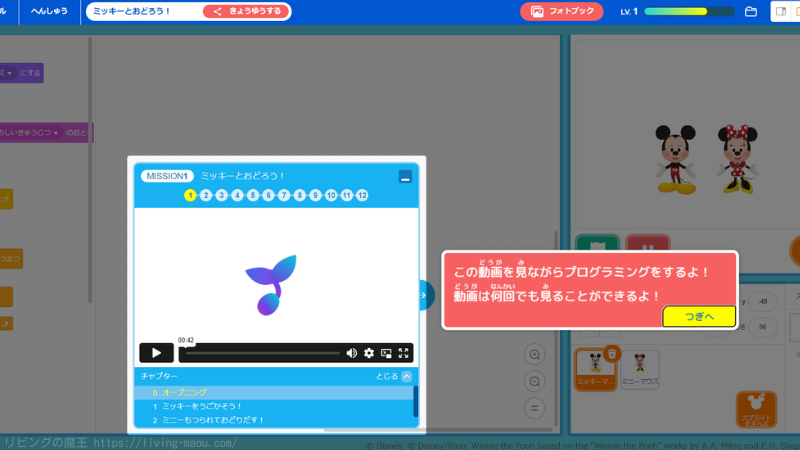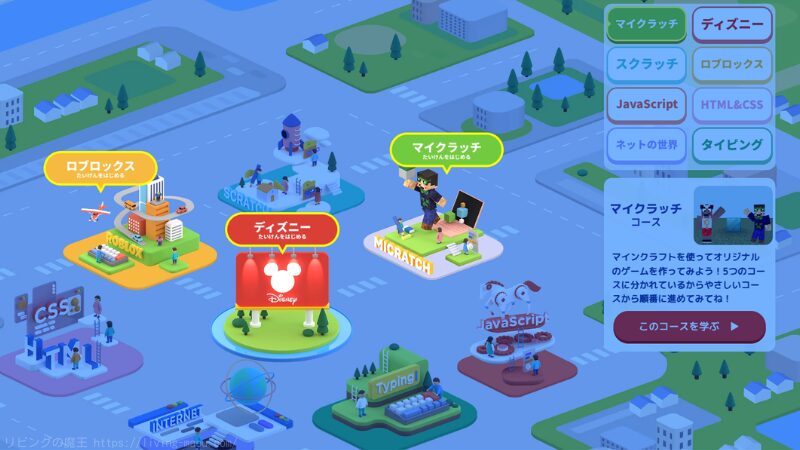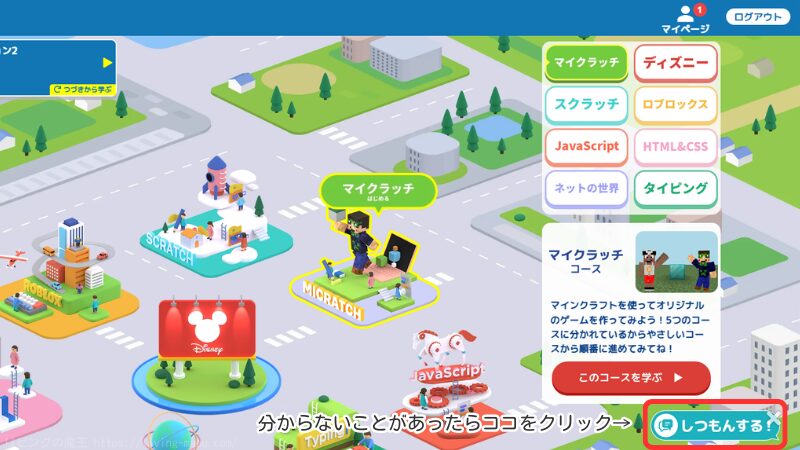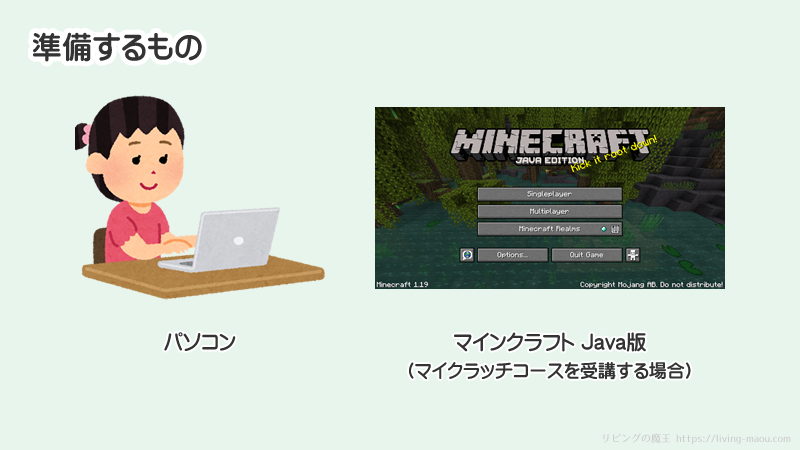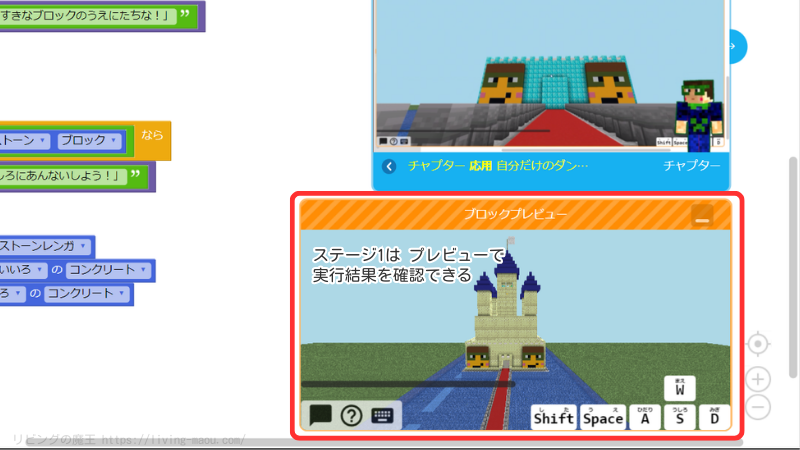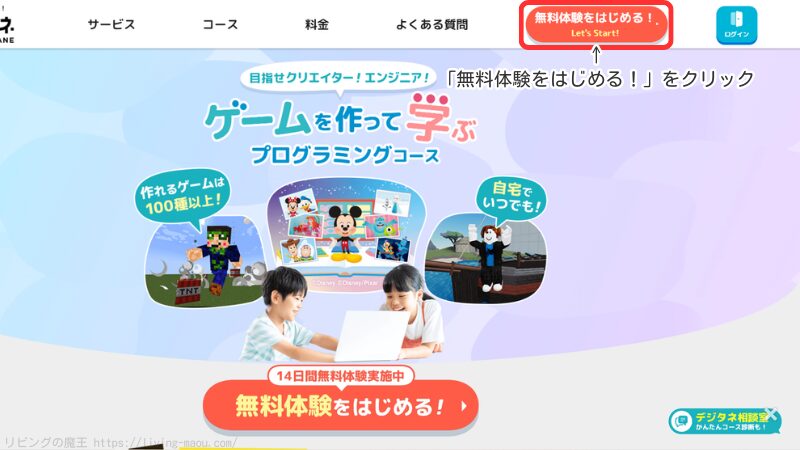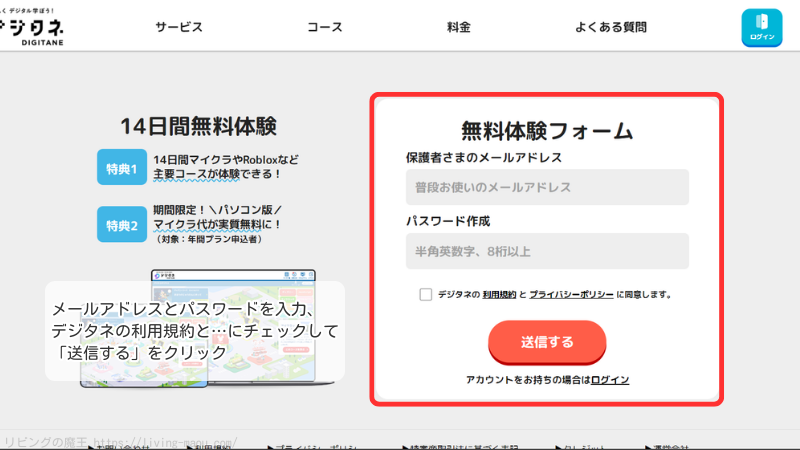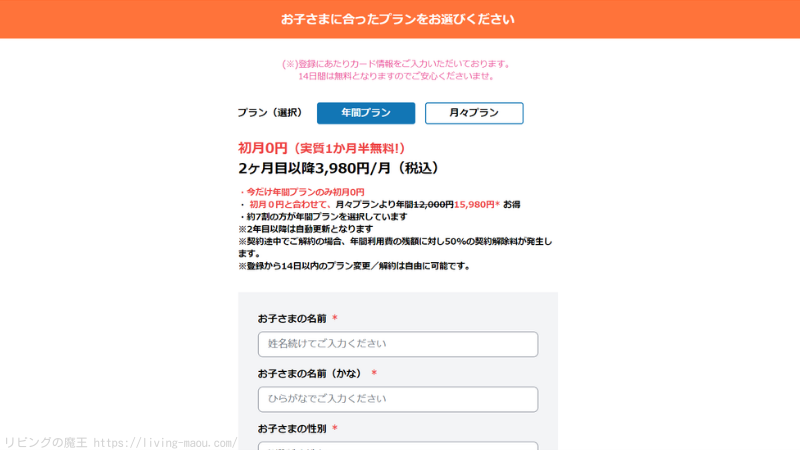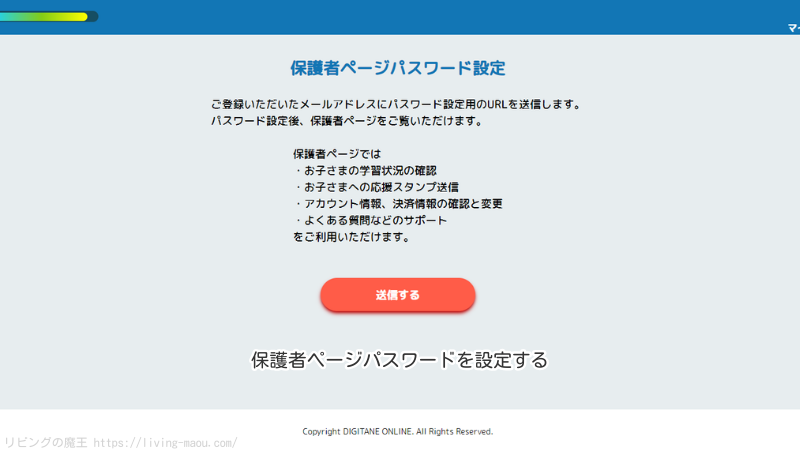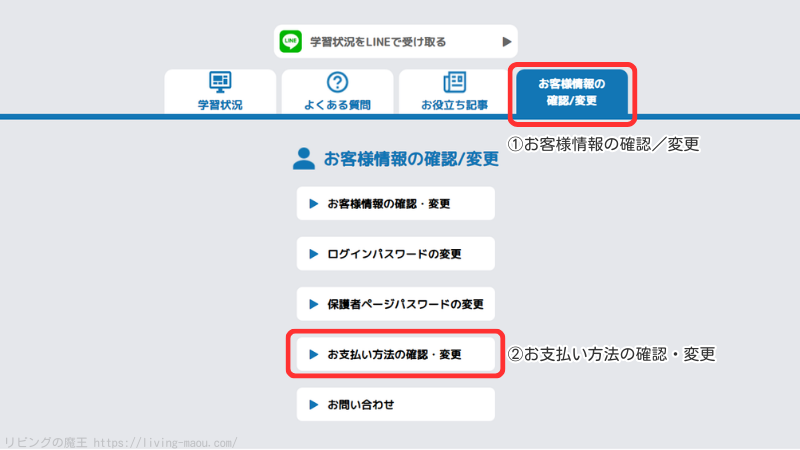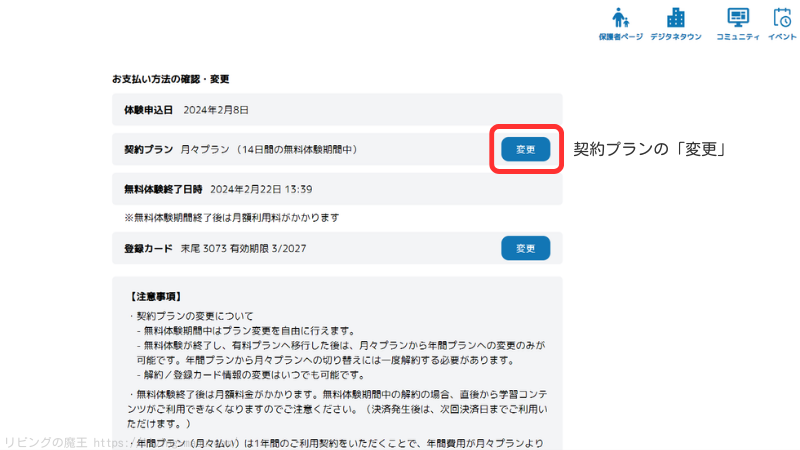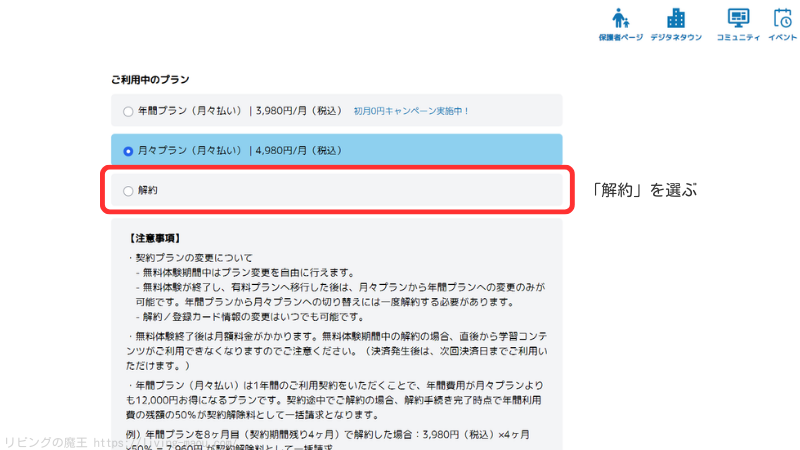将来の選択肢を広げ、AIや機械に負けない力を育てるには、「非認知能力(創造性・思考力・コミュニケーション力など)」の習得が重要だと言われています。
とはいえ、
- 習い事の費用がかさむ
- 忙しくて送迎はムリ
- 子どもが興味を持ってくれない
そんな悩みを抱えている人も多いのではないでしょうか。
そこでおすすめなのが、オンラインプログラミング教室「デジタネ![]() 」です。
」です。
マインクラフトやディズニーなど、子どもに人気のコンテンツを使って 遊び感覚で学べるから、楽しみながら、しっかり力がつきます。
- 動画教材なので、スキマ時間に取り組めて送迎も不要。
- 月額3,980円から、100以上の教材が使い放題だから、続けやすくてコスパも◎。
楽しく取り組むうちに、論理的思考力や創造力といった非認知能力も自然と身についていきます。
この記事では、デジタネの特長や学習内容、無料体験の情報を詳しく紹介します。
子どもは楽しく、親はラクに。
そんな学びのカタチ、デジタネ![]() で始めてみませんか?
で始めてみませんか?
デジタネの特徴
「好き」がそのまま学びに。だから自然と続けられる
デジタネ![]() は、マインクラフトやRoblox(ロブロックス)、ディズニーキャラクターなど、子どもたちに人気のゲームや世界観を活かしたオンライン学習スクールです。
は、マインクラフトやRoblox(ロブロックス)、ディズニーキャラクターなど、子どもたちに人気のゲームや世界観を活かしたオンライン学習スクールです。
ただ遊んでいた時間が、「自分でつくる」時間に変わり、ゲームがプログラミングを学ぶきっかけになります。
学年やレベルに合わせた、100以上の多彩なコンテンツが月額で使い放題。
分かりやすいレクチャー動画と手厚いサポートで、飽きずに楽しく続けられます。
楽しみながら取り組むうちに、論理的思考力・問題解決力・創造力・コミュニケーション力といった、将来に役立つ“非認知能力”が育ちます。
遊んでいるようで、学んでいる。
そんな理想の学びが、ここにあります。
通わなくていいから、親子で無理なく続けられる
すべてオンラインだから、送り迎えは不要。
ほかの習い事や塾とのスケジュール調整もラクにできます。
スキマ時間に学べるので、忙しいご家庭でも無理なくサポート可能です。
動画で学べるから、わからない部分は繰り返し視聴OK。
子どもは自分のペースで進められるので、マイペースな子や集団授業が苦手な子にもぴったり。
保護者ページで進捗を確認できるので、「ちゃんと学べてる?」という不安も軽減。
LIVEイベントや作品コンテストで、モチベーションも保ちやすくなっています。
家計にやさしく、将来に役立つスキルを
一般的なプログラミング教室の月謝は1~1.5万円程度。
さらに入会金や教材費もかかることもあり、費用を捻出するのも大変です。
デジタネなら月額3,980円から始められるので、塾やほかの習い事と両立しながら、将来につながるスキルをコスパよく習得できます。
選べる料金プランで、家庭に合ったスタイルで続けやすいのも魅力。
- 月々プラン :月額 4,980円(税込)
- 年間分割プラン:月額 3,980円(税込)
- 年間一括プラン:年額39,800円(税込)
年間プランは、1年間の契約をすることで、月々プランよりもお得になるプランです。
- 年間分割プラン:毎月支払い
- 年間一括プラン:1年分をまとめて支払い
無料体験期間中![]() に「年間分割プラン」に登録すると、月々プランより年間12,000円お得に。
に「年間分割プラン」に登録すると、月々プランより年間12,000円お得に。
さらに「年間一括プラン」なら、19,960円もお得です。
子どもが夢中になるカリキュラム
デジタネ![]() には8つのコースがあり、年齢やプログラミングのレベルに合ったものを選んで受講できます。
には8つのコースがあり、年齢やプログラミングのレベルに合ったものを選んで受講できます。
| コース | 対象学年 | 学習期間 | 対応端末 |
|---|---|---|---|
| ディズニー | 小学1年生~ | 約4.5ヶ月~ | PC/タブレット |
| マイクラッチ | 小学1年生~ | 約12ヶ月~ | PC(一部タブレットでも受講可能) |
| ロブロックス(Roblox) | 小学1年生~ | 約12ヶ月~ | PC |
| スクラッチ(Scratch) | 小学3年生~ | 約12ヶ月~ | PC/タブレット |
| HTML&CSS | 小学5年生~ | 約6ヶ月~ | PC |
| JavaScript | 小学5年生~ | 約6ヶ月~ | PC |
| ネットの世界 | 全学年 | 約2時間~ | PC/タブレット |
| タイピング | 全学年 | - | PC |
さまざまなプログラミングツールを体験できるのも大きなメリットです。
ディズニーコース
ディズニーコースは、2023年春から追加されたコースです。
ミッキーマウスやラプンツェルなど、ディズニーの人気キャラクターが登場し、Scratchのようなブロックを使ったビジュアルプログラミングで楽しく学べます。
デジタネのコースの中でも一番難易度が低く、プログラミング初心者でも取り組みやすい内容です。
また、タブレットでも受講可能です。
マイクラッチコース
マイクラッチコースは、子どもに大人気のゲーム「マインクラフト」を使ってプログラミングを学ぶコースです。
Scratchのようにブロックを組み合わせてプログラミングを行います。
マイクラッチコースには5つのステージがあり、レベルが段階的に上がっていきます。
パソコン操作に慣れていて、ScratchやMakeCodeなどで作品を作った経験がある子は、ステージ3から始めてもよさそうです。
レクチャー動画はゲーム実況動画のような雰囲気。講師のマイクラキングさんが親しみやすいキャラなので、楽しみながら学習を進められます。
マイクラキングさんは、元々先生だったこともあり、教え方がとても上手いです。
また、メニューやブロックの表記がひらがな、漢字、英語から選べるため、低学年でも読めるようになっています。
ロブロックスコース
ロブロックスコースでは、Robloxでゲームを作りながら、一般的な3Dゲームに使われている機能や知識を学べるコースです。
プログラミング言語は、ビジュアルプログラミングとテキストプログラミング(Lua)のどちらかを選べます。自分のレベルに合わせて、無理なく学べるのがうれしいポイント。
まずはScratchコースやマイクラッチコースから始めて、そのあとにステップアップとしてチャレンジするのがおすすめです。
スクラッチコース
スクラッチコースでは、子ども向けプログラミング言語Scratch(スクラッチ)を使い、さまざまなゲームを作りながら、プログラミングを学びます。
難易度は、マイクラッチのステージ3(対象学年:小学3年生~)と同程度で、初心者向けです。
ただし、変数、乱数、メッセージ、クローンなど、ちょっと難しい概念も登場します。Scratchをちょっと触ったことがあると、より理解しやすいと感じました。
ネットの世界コース
ネットの世界を理解しようでは、10分程度の動画で、著作権や個人情報の保護などを分かりやすく解説。楽しくネットリテラシーを身につけられます。
低学年の子には難しいので、親子で一緒に観るのがおすすめです。
タイピング
マイクラッチタイピングでは、マイクラのキャラクターやツール、ブロックの名前をタイピングして練習します。
ローマ字を習う前から練習でき、英単語も覚えられます。
しかし、キーボード入力をする時の基本的な指の置き方であるホームポジションを学びにくいと感じました。
他のアプリでホームポジションを覚えてからチャレンジするとよいと思います。
無料で遊べる「タイピングランド(Typing Land)」がオススメです。
その他(JavaScript、HTML&CSS)
JavaScriptコースとHTML&CSSコースは、テキストプログラミングを学ぶ上級者向けのコースです。
プログラミングの基本的な仕組みを理解していることが前提なので、マイクラッチコースやScratchコースを受講してからチャレンジするのがおすすめです。
基本的な受講の流れ
デジタネ![]() の基本的な学習の流れは以下のようになっています。
の基本的な学習の流れは以下のようになっています。
- レクチャー動画をみる
- 自分の学習画面で同じように動かしてみる
- 次のチャプターに進む
レクチャー動画は、手順をひとつひとつ説明してくれるので、迷わず学習できます。
動画は一時停止や再生速度の変更が可能です。早いと感じたら一時停止したり、スピードを落としたりしながら自分のペースで進められます。
1つのミッションにかかる時間は、だいたい1時間半~2時間くらい。内容は堅苦しくなく、楽しく学習を進めることができました。
また、完成した作品はしっかり遊べるため、モチベーションを維持しやすいと感じました。
単に動画のお手本を真似するだけでなく、自分で考えて作業する時間が設けられているのも良かったです。
14日間無料体験で自分に合うか確認!
子どもによって学習スタイルや好みが異なるため、口コミだけに頼らずに、実際に体験してみることをおすすめします。
対面での受講ではないため、強引に入会を迫られる心配がないのがいいですね。
合わなかった場合は、登録から14日以内に解約するようにしてください。
主要な3つのコースを受講できる
無料体験では、マイクラッチ、ディズニー、ロブロックス、3つのコースを体験できます。
初心者の場合は、「マイクラッチコース」または「ディズニーコース」がおすすめです。
チャットサポートの手順を確認
チャットサポートは、受講中に何か分からないことがあった時、質問できる機能です。
保護者にプログラミング経験がない場合、お子さんの質問に答えられられない場面が必ず出てきます。
質問できないと学習がストップしてしまうので、有料プランを申し込む前に、必ず手順を確かめておきましょう。
画面右下にある「しつもんする」のボタンから利用できます。
クリックして質問カテゴリを選んでいく自動応答システムチャットです。
サポートとリアルタイムでやりとりするわけではありませんので、安心してクリックしてください。
無料体験前に確認しておきたいこと
受講に必要なものは、以下の通りです。
- パソコンまたはiPad
- インターネット環境
- マインクラフトJava版(マイクラッチコース)
パソコンのスペックを確認
基本はパソコンでの学習になります。マイクラッチコースのステージ1、ディズニーコース、ScratchコースはiPad(2019年以降に発売されたもの)でも受講可能です。
デジタネ公式サイトにある推奨スペックは下の通りです(2025年11月04日時点)
- 5年以内に発売されたパソコン
- OS:Windows macOS 最新バージョン
- CPU:Intel Core i3 / Apple M1 同等品またはそれ以上
- RAM(メモリ):8GB以上(最小要件4GB)
- 空き容量:4GB以上
なお、Chrome bookはマイクラッチコースに対応していないので注意してください。
マインクラフトJava版を購入(マイクラッチコース)
マイクラッチコースを受講する場合は、マインクラフトJava版が必要です。
下の記事で、PC版マインクラフトの購入手順をまとめています。すでに持っている場合は新たに購入する必要はありません。
ステージ1では、プログラミング画面上のプレビューでも実行結果が見られます。無料体験の間は購入を見送って、プレビューで様子をみるのもありです。
無料体験のはじめ方
無料体験をはじめる手順を紹介します。
- デジタネのページ
 へアクセスする
へアクセスする - 画面右上にある「無料体験を始める」をクリックする
- メールアドレスとパスワードを入力して、
利用規約・プライバシーポリシーに同意するにチェック、
「送信する」をクリックする - 登録完了メールが届く
- メールの「認証リンク」をクリックしてメールアドレスの認証を完了する
- プラン選択画面の項目を入力する
- カード情報を入力する
1.デジタネのトップページ![]() 、画面右上にある「無料体験を始める」をクリックする。
、画面右上にある「無料体験を始める」をクリックする。
2.メールアドレスとパスワードを入力して、利用規約・プライバシーポリシーに同意するにチェックし、「送信する」をクリックする。
送信すると、登録完了メールが届く。
3.登録完了メールの「認証リンク」をクリックする。
4.画面に従って必要項目を入力する(会員情報、カード情報)
入力が完了すると、トップページに遷移します。
解約する方法
無料体験期間が終了すると、自動的に有料プランに切り替わります。
合わなかった場合は、無料期間中に解約してください。なお、解約した直後からサービスを利用できなくなります。
解約の手順は以下の通りです。
保護者ページパスワード設定が済んでいる場合は、6から進んでください。
- 保護者ページをクリック
- 保護者ページのパスワードを設定画面で「送信する」をクリック
- 保護者ページパスワード設定のメールが届く
- メールの「メール認証」をクリック
- パスワードを入力し、「設定する」をクリック
- 保護者ページを開く
- 「お客様情報の確認/変更」→「お支払い方法の確認・変更」
- 契約プランの「変更」をクリック
- 「解約」を選択して「変更申込み」をクリック
1.保護者ページをクリックする。
2.保護者ページのパスワードを設定する。
「送信する」をクリックすると、保護者ページパスワード設定のメールが届く。
3.メールの「メール認証」をクリックし、パスワードを設定する。
4.保護者ページを開き、「お客様情報の確認/変更」→「お支払い方法の確認・変更」を選択する。
5.契約プランの「変更」をクリックする。
6.「解約」を選択して「変更申込み」をクリックする。
まとめ
デジタネ![]() について紹介しました。
について紹介しました。
- 月額3,980円から、100以上のコンテンツが受け放題
- 動画教材なので、スキマ時間に取り組めて送迎も不要
- マイクラやディズニーなど、子どもたちが好きなコンテンツを使って学習
現在、無料体験期間内に年間プラン申し込むと、初月の受講料(3,980円)が0円になるキャンペーンを実施中です。初月の支払いが0円、2ヶ月目以降は通常の3,980円になります。
浮いたお金をマインクラフトの購入代金にあてることができてお得です。
アフィリエイトリンクを利用しても、購入者様の費用は一切変わりません。
私は信頼できる商品やサービスのみを推奨しており、記事の内容はあくまでも私の個人的な意見に基づいています。